Zimmer bei Wix Hotels hinzufügen
3 min
In diesem Artikel
- Zusätzliche Zimmerkategorien hinzufügen
- Die Details der Zimmerkategorie bearbeiten
- Deine Zimmerliste neu anordnen
- Eine Zimmerkategorie entfernen
Wichtig:
Dieser Artikel bezieht sich auf die ursprüngliche Wix Hotels-App. Wenn du das neue Wix Hotels von HotelRunner verwendest, das noch nicht für alle Nutzer verfügbar ist, lies bitte die Informationen hier. Erfahre hier mehr darüber, welche Version von Wix Hotels du verwendest.
Mit Wix Hotels können Sie so viele Zimmerkategorien anlegen, wie du benötigst. Abhängig von der Art der Unterkunft kannst du eine Einzelzimmerkategorie haben (und sogar auch ein Einzelzimmer, wenn du nur ein Apartment vermietest) oder du hast mehrere verschiedene Zimmerkategorien (z. B. Standard, Deluxe, Honeymoon Suite).
Zusätzliche Zimmerkategorien hinzufügen
Du kannst jederzeit weitere Zimmerkategorien hinzufügen. Wenn du zum Beispiel eine brandneue Flitterwochen-Suite hast, kannst du diese einfach hinzufügen. Jeder von dir hinzugefügte Zimmerkategorie ist in der Zimmerliste auf deiner Website aufgeführt.
Um zusätzliche Zimmerkategorien hinzuzufügen:
- Öffne deine Website-Verwaltung.
- Öffne den Bereich Hotels auf der linken Seite deiner Website-Verwaltung.
- Klicke auf Zimmer auf der linken Seite (oder auf Wohnungen, wenn die Art deiner Unterkunft „Wohnung" ist).
- Klicke auf Neu erstellen, um eine neue Zimmerkategorie hinzuzufügen, oder klicke auf das Symbol für Duplizieren
 und bearbeite eine vorhandene Zimmerkategorie.
und bearbeite eine vorhandene Zimmerkategorie. - Gib die Zimmerdetails ein und klicke auf Speichern.
Hinweis:
Wenn du mehrere Zimmer derselben Kategorie (Einheiten) hinzufügst, werden diese in deinem Reservierungskalender mit der Zimmerkategoriebezeichnung und einer Nummer aufgeführt (z. B. Seeblick 1, Seeblick 2). Du kannst die einzelnen Zimmernamen im Reservierungskalender ändern.
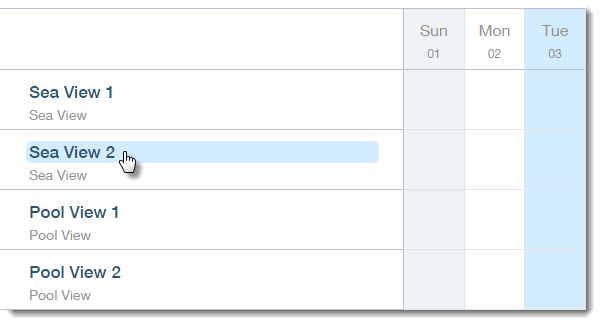
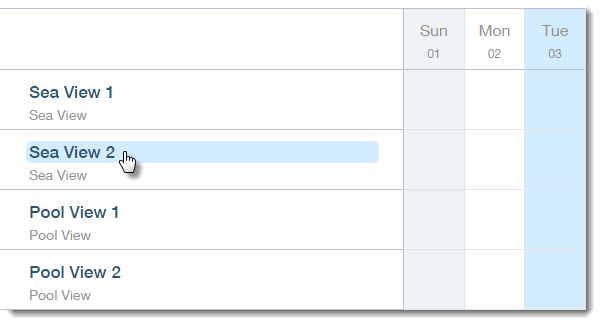
Die Details der Zimmerkategorie bearbeiten
Nehme Änderungen an all deinen Zimmerkategorien vor, einschließlich der Anzahl der verfügbaren Zimmer. Alle Änderungen, die du hier vornimmst, werden in der Zimmerliste auf deiner Website berücksichtigt.
Um die Details der Zimmerkatgeorie zu bearbeiten:
- Öffne deine Website-Verwaltung.
- Öffne den Bereich Hotels auf der linken Seite deiner Website-Verwaltung.
- Klicke auf Zimmer auf der linken Seite (oder auf Wohnungen, wenn die Art deiner Unterkunft „Wohnung" ist).
- Klicke neben der Zimmerkategorie, die du bearbeiten möchtest, auf das Symbol für Bearbeiten
 .
. - Bearbeite die entsprechenden Informationen und klicke auf Speichern.
Tipp:
Du kannst die Anzahl der Zimmer dieser Kategorie unter Verfügbarkeit im Abschnitt Zimmerdetails ändern.
Deine Zimmerliste neu anordnen
Die Reihenfolge deiner Zimmerkategorien in deiner Verwaltung bestimmt die Reihenfolge der auf deiner Website angezeigten Zimmerkategorien. Du kannst jederzeit die Reihenfolge ändern.
Um die Reihenfolge in deiner Zimmerliste zu bearbeiten:
- Öffne deine Website-Verwaltung.
- Öffne den Bereich Hotels auf der linken Seite deiner Website-Verwaltung.
- Klicke auf Zimmer auf der linken Seite (oder auf Wohnungen, wenn die Art deiner Unterkunft „Wohnung" ist).
- Klicken und ziehe das Symbol Neu ordnen auf der rechten Seite.
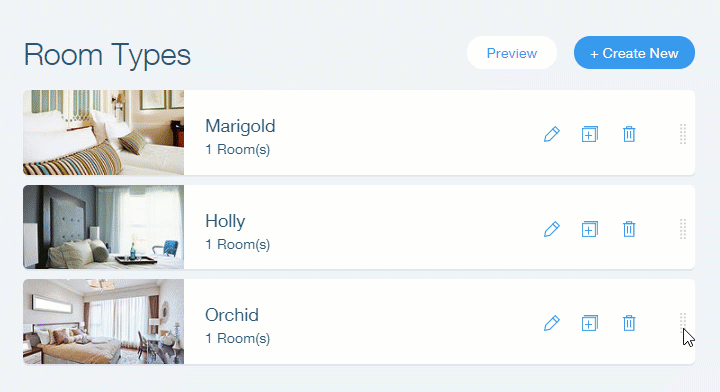
Eine Zimmerkategorie entfernen
Entferne eine Zimmerkategorie, wenn sie nicht mehr verfügbar ist.
Wichtig:
Bevor du eine Zimmerkategorie entfernen kannst, musst du zunächst alle vergangenen und zukünftigen Reservierungen sowie blockierte Zeiträume entfernen.
Um eine Zimmerkategorie zu entfernen:
- Öffne deine Website-Verwaltung.
- Öffne den Bereich Hotels auf der linken Seite deiner Website-Verwaltung.
- Klicke auf Zimmer auf der linken Seite (oder auf Wohnungen, wenn die Art deiner Unterkunft „Wohnung" ist).
- Klicke neben der entsprechenden Zimmerkategorie auf das Symbol für Löschen
 .
. - Klicke zum Bestätigen auf Löschen.
Tipp:
Um die Anzahl der Zimmer einer bestimmten Zimmerkategorie zu ändern, bearbeite die entsprechende Zimmerkategorie und ändere die Anzahl der Einheiten im Abschnitt Eigenschaften.

